Google Meet ya es ‘premium’ y gratuito para todos los usuarios de Gmail, ¿cómo activarlo?
Adiós a los periodos prorrogables de uso.
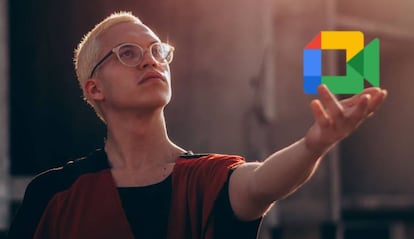
La pandemia nos ha traído un mundo de teletrabajo, reuniones a distancia y siempre con un programa de videollamadas a cuestas. Da igual si es con el móvil, la tablet o el ordenador, que el objetivo es seguir manteniendo la actividad como si el coronavirus no existiera. Y de todas esas apps, una de las que mejor han salido paradas de la crisis es Google Meet, que se ha apoyado en una política de convertir en free sus servicios durante tiempo limitado.
Primero se transformó el viejo Hangouts en Meet, luego llegaron los primeros meses de prueba gratuita (la versión completa y premium pertenece a Workspace, antes Gsuite), luego las prórrogas y, ahora que estaba a punto de cumplir el último tramo de oferta, desde Mountain View han decidido dar un volantazo a su estrategia ofreciendo los servicios de esta plataforma completamente gratis.
Premium y sin limitaciones
Hay que decir que, a medida que pasa el mes de junio, van tomando más sentido los movimientos de Google: el día 1 cerró el grifo del almacenamiento ilimitado en Google Fotos y ahora, al calor de ese espacio extra que tendremos que comprar (o mejor dicho, alquilar mes a mes), abre las puertas de uno de los elementos más importantes de Workspace. Gracias a esta decisión, desde hace unas horas. ya no tendréis que andar calculando los minutos que os quedan de conversación sin coste.
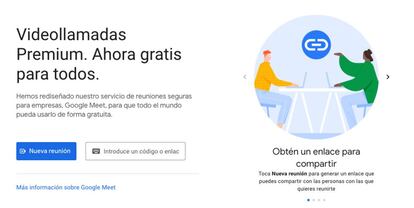
Esta nueva versión de Google Meet completamente premium y, a la vez, gratuita, se activa de forma automática al tener una cuenta de Gmail. Así que no tendréis que hacer nada más allá de ir a la propia página del servicio para iniciar una conversación y compartir su enlace. Es más, una de las grandes ventajas de utilizarla es que también podremos añadirla como un elemento más dentro de la bandeja de correo electrónico, en la pantalla principal de Gmail.
Si queréis activarla y poder iniciar una conversación rápida desde allí, generando una URL específica para hablar con amigos o familiares, solo tenéis que ir a la configuración del gestor de correo electrónico (arriba a la derecha) y seleccionar "Ver todos los ajustes": Una vez dentro, en las pestañas que veréis arriba del todo, pinchad sobre "Chat y Meet" para activar la primera de las opciones. Luego, simplemente basta con escoger la columna donde se visualizará, a izquierda o derecha, para tenerla siempre a mano y a la vista dentro de Gmail.